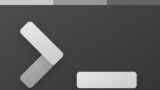windowsのPCのデフォルトのフォルダーアイコン画像を任意の画像に変更する方法を解説します。[記事一覧]
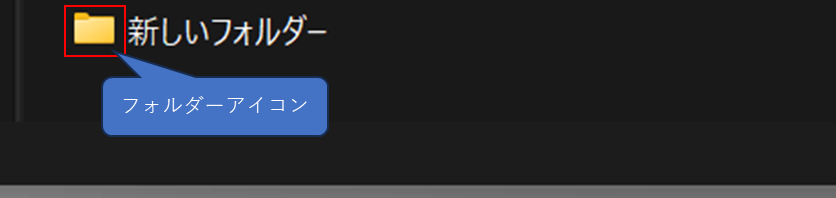
windows フォルダーアイコン画像変更
アイコンを変更したいフォルダーの右下し、「プロパティ」をクリックします。
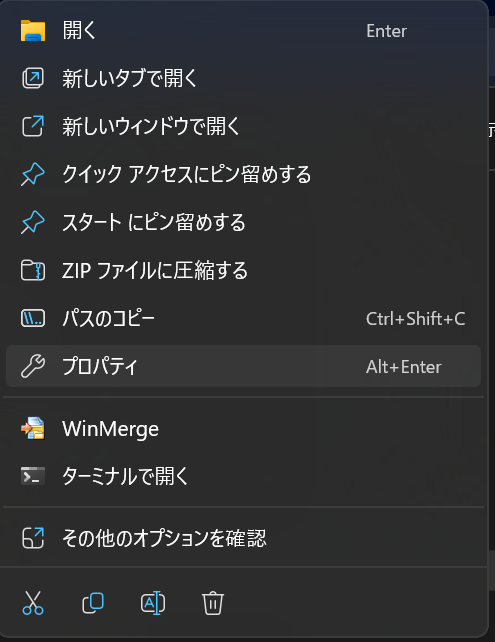
プロパティ画面が表示されるので、上部メニューより「カスタマイズ」を選択します。
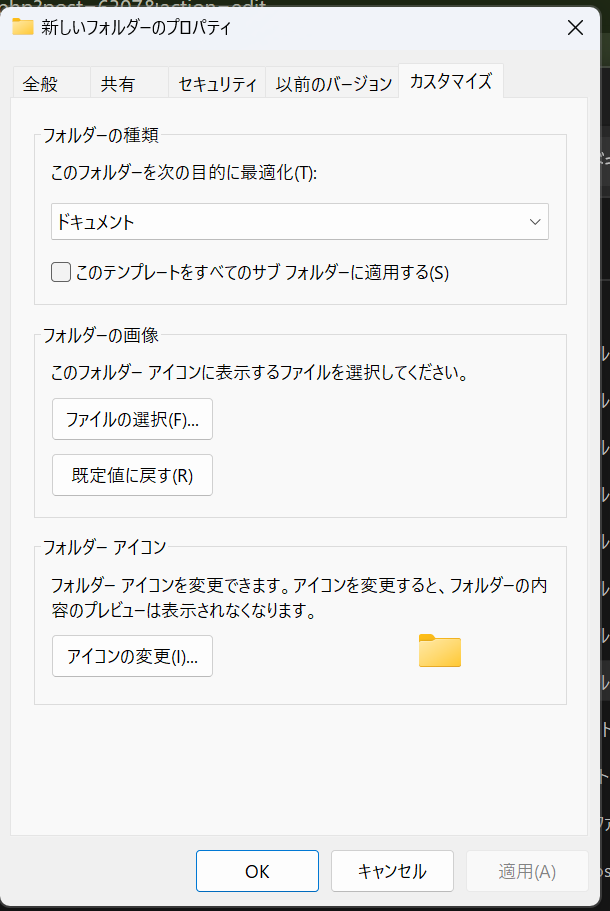
カスタマイズ画面の一番下の項目、「フォルダー アイコン」の[アイコンの変更(I)..]をクリックすると、アイコン変更タブが開きます。
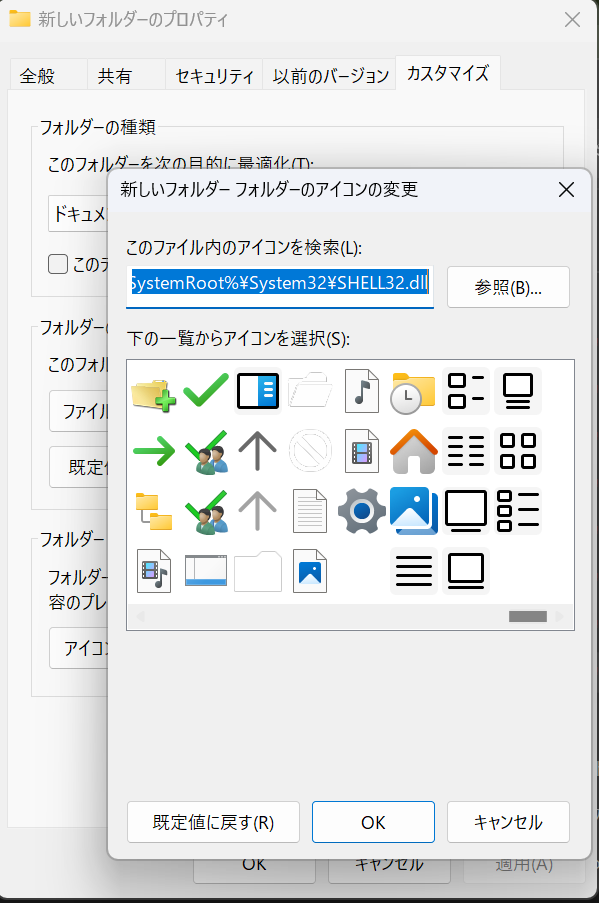
変更したいアイコンを選択し、[OK]をクリックすると、選択したアイコンへと変更されます。[既定値へ戻す(R)]をクリックすると、デフォルトのアイコンへと戻ります。
windows フォルダーアイコン画像変更(任意の画像)
拡張子を「ico」に変換しないとアイコンにすることはできないので注意!
上記で紹介した手順は、PCに保存されている画像へアイコンを変更する方法ですが、任意の画像をフォルダーアイコンへとする方法を紹介します。
まず、アイコンとしたい画像を用意します。画像は「ico」の拡張子へと変換する必要があるのでICOコンバーターを使用して変換を行っておきます。
使い方は画像をアップロードして、「convert」をクリックするだけです。
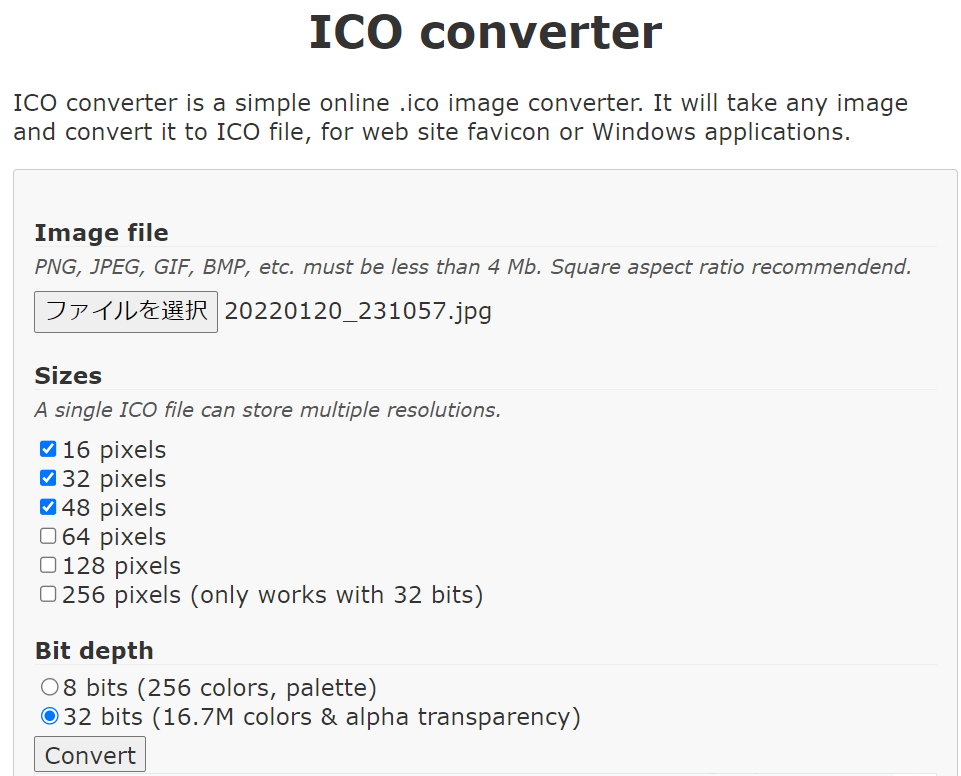
この手順で拡張子を変換した画像を、下記画像選択画面の「参照」にて選択します。
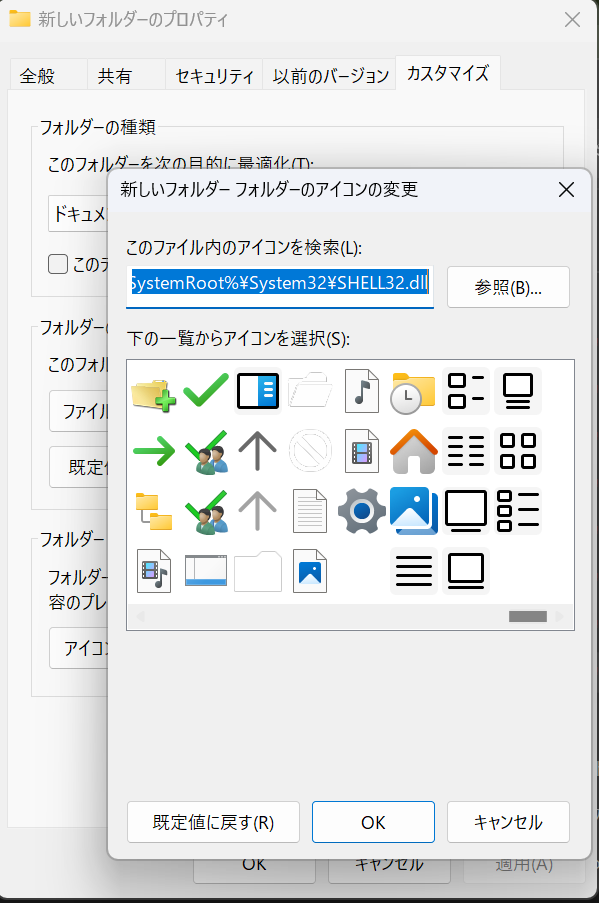
選択した画像へとフォルダーアイコンが変更されます。